Quelle base de données phpcms utilise-t-il ?
phpcms utilise la base de données MySQL. phpcms est un système de gestion de site Web open source PHP, développé en utilisant PHP+MYSQL comme base technique. PHPCMS V9 adopte la méthode POO pour créer le cadre d'exploitation de base. La version PHP prise en charge est PHP5 et supérieure, et la version MYSQL prise en charge est MySql 4.1 et supérieure.

L'environnement d'exploitation de ce tutoriel : système Windows 7, version phpcms v9, ordinateur DELL G3
Qu'est-ce que phpcms
Phpcms est le principal système de gestion de contenu de sites Web en Chine, et c'est aussi un framework de développement PHP open source.
Phpcms adopte un développement modulaire et prend en charge plusieurs méthodes de classification. Il peut être utilisé pour faciliter la conception, le développement et la maintenance de sites Web personnalisés. Il prend en charge de nombreuses combinaisons de programmes, peut facilement réaliser une migration de plate-forme de site Web et peut largement répondre aux besoins de sites Web de différentes tailles. Il s'agit d'un logiciel avec des articles, des téléchargements, des images, des informations classifiées, des films, des centres commerciaux et des collections. , finance, etc. Excellent logiciel de gestion de site Web doté de nombreuses fonctions, simple à utiliser et évolutif.
PHPCMS V9 (appelé V9) est développé en utilisant PHP5+MYSQL comme base technique. La V9 utilise la méthode POO (orientée objet) pour créer le cadre d'exploitation de base. La méthode de développement modulaire est utilisée comme méthode de développement fonctionnel. Le framework permet d'étendre facilement les fonctions, de maintenir le code et possède d'excellentes capacités de développement secondaire, qui peuvent répondre aux besoins d'application de tous les sites Web.
Environnement d'exploitation phpcms :
PHPCMS V9 fonctionne sur la base d'un environnement PHP+MYSQL
| système d'exploitation | linux ou windows |
| Serveur Web | Apache, IIS, Nginx ou autre serveur Web |
| Version PHP | PHP 5 ou supérieure |
| Version MYSQL | MySql 4.1 ou supérieure |
Extensions associées
| Projet | Statut |
| L'extension MYSQL | doit être activée |
| L'extension JSON | doit être activée |
| ICONV | doit être activée |
| la bibliothèque GD | doit être activée |
| FREETYPE | doit être allumé |
| URL Réécriture | Facultatif |
| GZip | facultatif |
| Index de texte intégral MySQL | facultatif |
Construction de l'environnement phpCMS V9 (windows)
Remarque : Vous devez construire un environnement PHP Il est recommandé d'utiliser le système de configuration intégré phpstudy sous Windows. Le lien de téléchargement est donné ci-dessous. Installez-le simplement à l’étape suivante sans réfléchir, et je ne le décrirai pas en détail ici. PHP 环境,在 windows 下推荐使用 phpstudy 集成配置系统,下面给出下载链接,无脑下一步安装即可,这里不做详细描述。
下载完成后,你会得到如下这样一个压缩包:

解压出来,放到你想要放置的文件夹。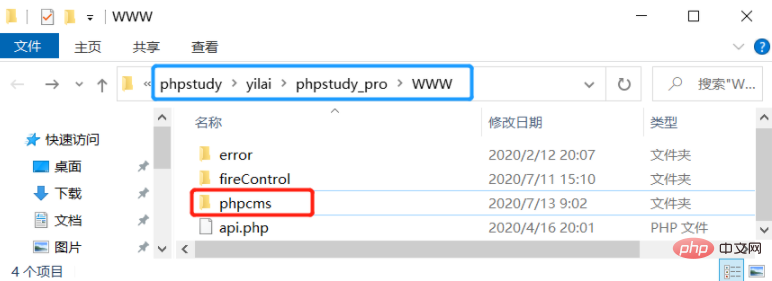
解压缩后会出现两个文件夹:
instal_packagereadme
把 install_package 文件夹直接拷贝到 你的 PHP 环境下 WWW 目录(你本地 PHP 环境),如果你不是用 phpstudy搭建,则需要拷贝到其他目录。
然后修改 install_package 文件夹名称为 phpcms 。当然,可以根据自己的业务情况任意修改一个名称,为了方便访问。
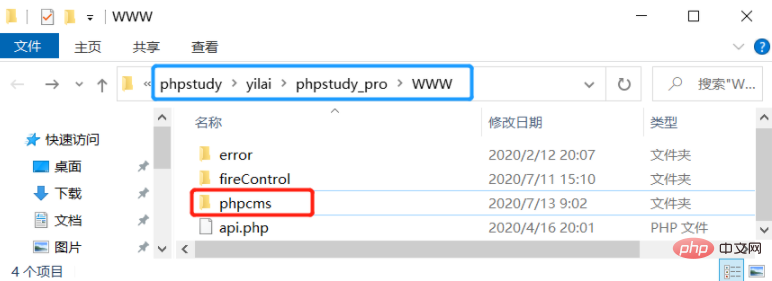
开始安装
首先打开 phpstudy ,开启 PHP 环境(能确保正常访问网页)。
注意:网址根据自己的 “情况” 而定,相信大家都能明白。
然后打开浏览器,输入网址:http://localhost/phpcms/install/install.php 打开安装过程页面,如下图所示:
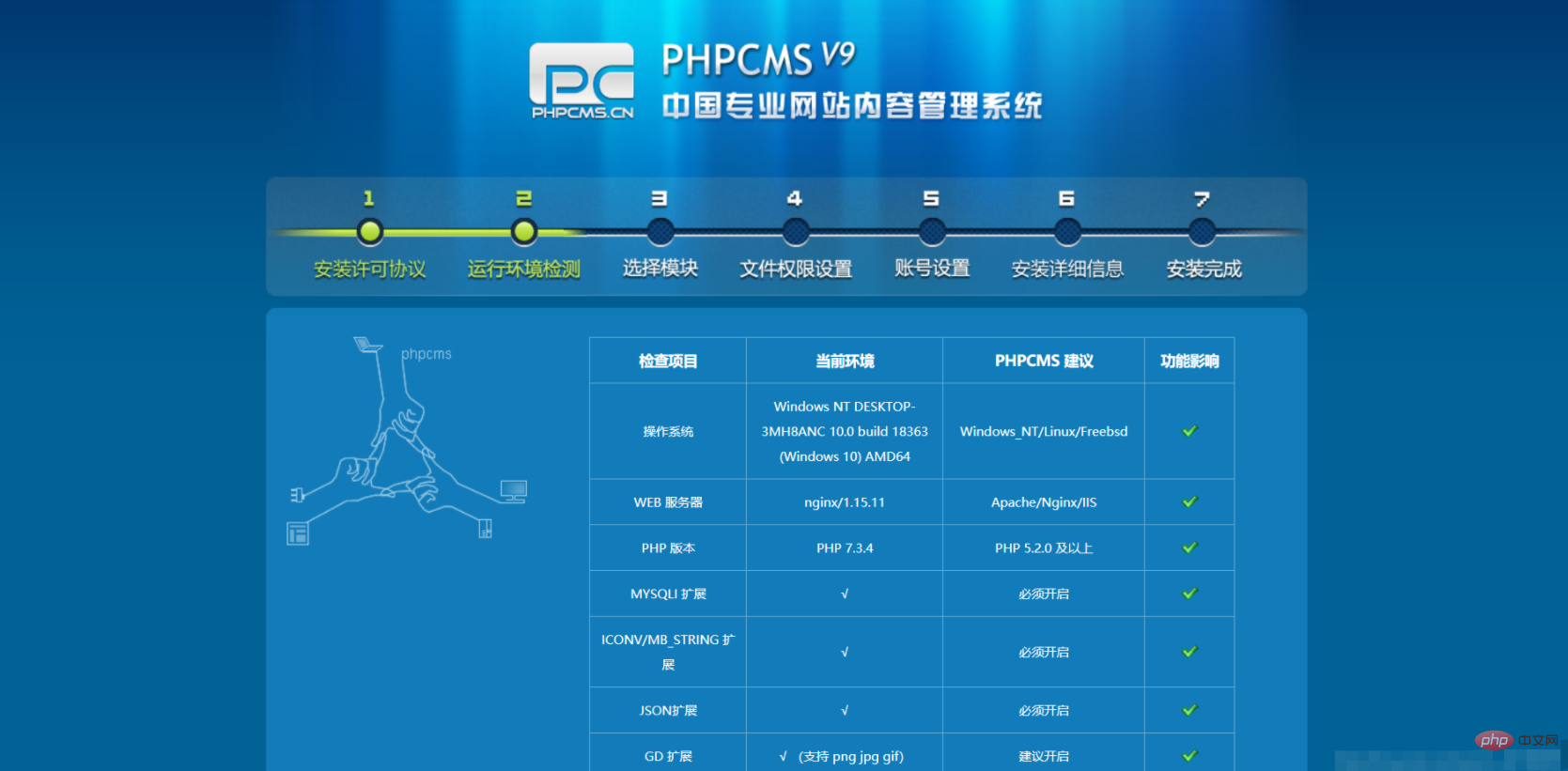
然后我们继续进行,点击 开始安装 ,安装许可协议,然后跳转到 运行环境检测 ,如下图所示:
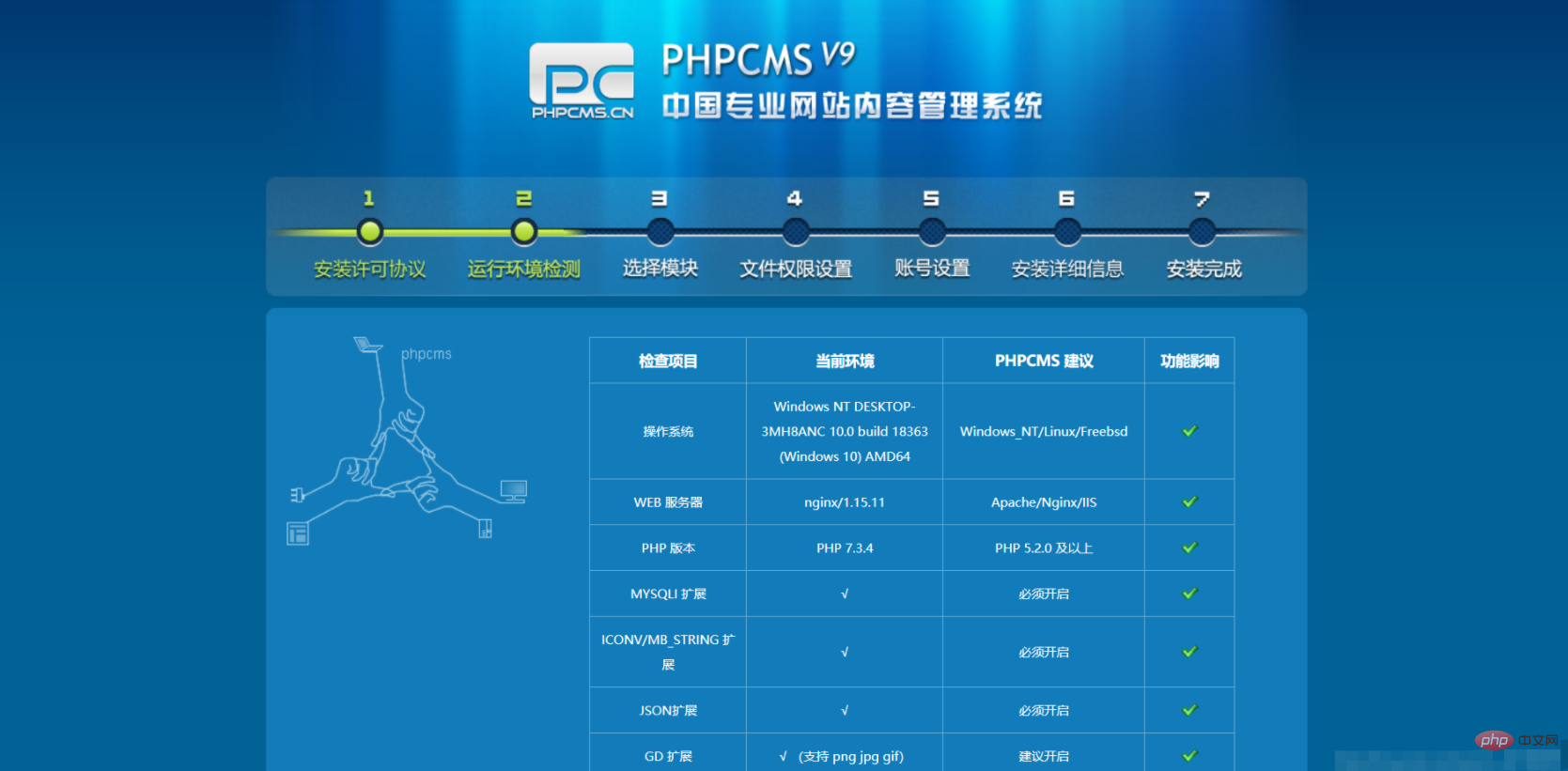
请仔细检查 功能影响 是否都为 √ 号。
接着点击下一步,进入 选择模块 选择全新安装 PHPCMS V9(含PHPSSO) 项。可选模块可以暂时不选择,以后可在后台管理再添加,若现在选择会影响安装的速度,如下图所示:

接着点击下一步,进入 文件权限设置 ,所有的相关文件,权限必须为可写的,因为需要修改,如下图所示:

接着点击下一步,进入 账号设置,下图红框中是需要你填写的,如下图所示:
数据库默认信息:账号:root —— 密码:root,管理员账号需要自定义。

然后点击下一步,进入 安装 等待,耐心等待即可。
如果安装顺利,则会出现如下图所示反馈页面:

接下来检测一下,你的 phpCMS 是否正常工作。
首先,在浏览器的网址栏中输入:http://localhost/phpcms/index.php(根据你的安装路径)
Une fois le téléchargement terminé, vous obtiendrez un package compressé comme celui-ci : 

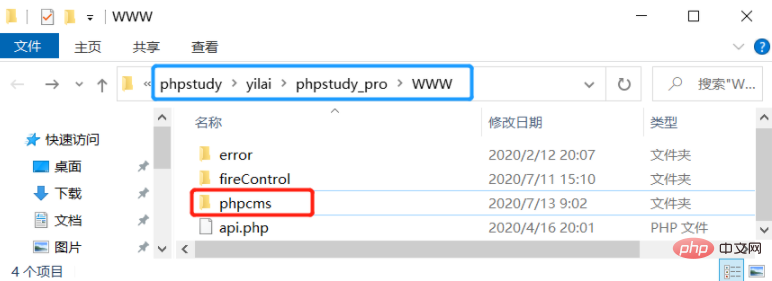
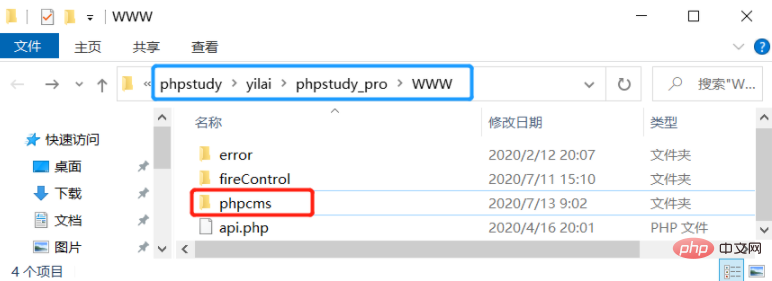
Après la décompression, deux dossiers apparaîtront :
- 🎜
readme🎜
instal_package🎜install_package Copiez le dossier directement dans le répertoire WWW de votre environnement PHP (votre environnement PHP local). Si vous ne le construisez pas avec phpstudy, vous devez le copier dans un autre répertoire. 🎜🎜🎜Modifiez ensuite le nom du dossier install_package en phpcms. Bien entendu, vous pouvez modifier un nom à volonté en fonction de votre propre situation professionnelle pour un accès pratique. 🎜🎜🎜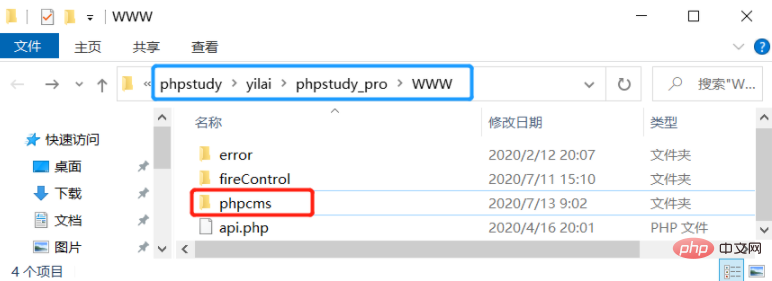 🎜🎜 🎜Démarrez l'installation🎜🎜Ouvrez d'abord phpstudy et démarrez l'environnement PHP (pour assurer un accès normal à la page Web). 🎜
🎜🎜 🎜Démarrez l'installation🎜🎜Ouvrez d'abord phpstudy et démarrez l'environnement PHP (pour assurer un accès normal à la page Web). 🎜🎜Remarque : L'URL dépend de votre « 🎜situation🎜 », je pense que tout le monde peut comprendre. 🎜🎜Ouvrez ensuite le navigateur et entrez l'URL :
http://localhost/phpcms/install/install.php Ouvrez la page du processus d'installation, comme indiqué ci-dessous : 🎜🎜 🎜🎜Ensuite, cliquez surDémarrez l'installation, installez le contrat de licence, puis passez à
🎜🎜Ensuite, cliquez surDémarrez l'installation, installez le contrat de licence, puis passez à Détection de l'environnement d'exécution, comme indiqué ci-dessous : 🎜🎜 🎜🎜Veuillez vérifier attentivement si les
🎜🎜Veuillez vérifier attentivement si les Impact des fonctions sont tous marqués de √. 🎜🎜Cliquez ensuite sur Suivant, entrez Sélectionner le module et sélectionnez le nouvel élément d'installation PHPCMS V9 (y compris PHPSSO). Les modules facultatifs peuvent être laissés temporairement non sélectionnés et peuvent être ajoutés ultérieurement dans la gestion en arrière-plan. S'ils sont sélectionnés maintenant, cela affectera la vitesse d'installation, comme le montre la figure ci-dessous : 🎜🎜 🎜🎜Cliquez ensuite sur Suivant et entrez les
🎜🎜Cliquez ensuite sur Suivant et entrez les Paramètres d'autorisation de fichier, tous les fichiers associés, l'autorisation doit être accessible en écriture car elle doit être modifiée, comme le montre la figure ci-dessous : 🎜🎜 🎜🎜Cliquez ensuite sur Suivant et entrez
🎜🎜Cliquez ensuite sur Suivant et entrez Paramètres du compte. Vous devez remplir la case rouge dans l'image ci-dessous, comme le montre l'image ci-dessous : 🎜🎜Informations de base de données par défaut : Compte : root - Mot de passe : root, le compte administrateur doit être personnalisé. 🎜🎜 🎜🎜Puis cliquez sur Suivant, entrez
🎜🎜Puis cliquez sur Suivant, entrez Installation et attendez patiemment. 🎜🎜Si l'installation réussit, la page de commentaires ci-dessous apparaîtra : 🎜🎜 🎜🎜🎜🎜Vérifier l'installation🎜🎜🎜 Vérification suivante Vérifiez si votre phpCMS fonctionne correctement. 🎜🎜Tout d'abord, saisissez :
🎜🎜🎜🎜Vérifier l'installation🎜🎜🎜 Vérification suivante Vérifiez si votre phpCMS fonctionne correctement. 🎜🎜Tout d'abord, saisissez : http://localhost/phpcms/index.php (selon votre chemin d'installation) dans la barre d'URL du navigateur. Vérifiez la page d'accueil par défaut du site Web après une installation réussie comme suit : C'est réussi lorsqu'il apparaît : 🎜🎜🎜🎜🎜 Ensuite, essayez de vous connecter au système de gestion backend Saisissez dans la barre d'adresse du navigateur : http://localhost/phpcms/admin.php (selon votre chemin d'installation), et la page comme indiqué ci-dessous apparaîtra. C'est réussi : 🎜🎜🎜🎜🎜Entrez le compte et le mot de passe que vous venez de configurer (super administrateur), connectez-vous pour gérer la page, comme indiqué ci-dessous : 🎜🎜🎜🎜🎜À ce stade, vous avez terminé l'installation de phpCMS, félicitations ! 🎜🎜Site Web PHP chinois, un grand nombre de 🎜Tutoriels PHPPCMS🎜 gratuits, bienvenue pour apprendre en ligne ! 🎜🎜Ce qui précède est le contenu détaillé de. pour plus d'informations, suivez d'autres articles connexes sur le site Web de PHP en chinois!

Outils d'IA chauds

Undress AI Tool
Images de déshabillage gratuites

Undresser.AI Undress
Application basée sur l'IA pour créer des photos de nu réalistes

AI Clothes Remover
Outil d'IA en ligne pour supprimer les vêtements des photos.

Stock Market GPT
Recherche d'investissement basée sur l'IA pour des décisions plus intelligentes

Article chaud

Outils chauds

Bloc-notes++7.3.1
Éditeur de code facile à utiliser et gratuit

SublimeText3 version chinoise
Version chinoise, très simple à utiliser

Envoyer Studio 13.0.1
Puissant environnement de développement intégré PHP

Dreamweaver CS6
Outils de développement Web visuel

SublimeText3 version Mac
Logiciel d'édition de code au niveau de Dieu (SublimeText3)
 Framework PHP et intégration CMS : possibilités illimitées d'intégration technologique
Jun 01, 2024 pm 05:16 PM
Framework PHP et intégration CMS : possibilités illimitées d'intégration technologique
Jun 01, 2024 pm 05:16 PM
Les avantages apportés par l'intégration du framework PHP et du CMS sont : 1. Améliorer l'efficacité du développement 2. Améliorer la sécurité 3. Simplifier la gestion du contenu ; Dans le cas réel, le framework Laravel a été intégré à WordPressCMS pour créer un site Web de blog avec des fonctions personnalisées. Les étapes d'intégration comprennent la création d'une application Laravel, l'installation de WordPress, la configuration de WordPress, la création d'un contrôleur, la définition du routage, l'obtention des données WordPress, et dans le processus. Vue Laravel Afficher les données.
 Quel framework est phpcms ?
Apr 20, 2024 pm 10:51 PM
Quel framework est phpcms ?
Apr 20, 2024 pm 10:51 PM
PHP CMS est un système de gestion de contenu open source basé sur PHP pour gérer le contenu de sites Web. Ses fonctionnalités incluent la facilité d'utilisation, des fonctionnalités puissantes, l'évolutivité, une haute sécurité et un open source gratuit. Il permet de gagner du temps, d'améliorer la qualité des sites Web, d'améliorer la collaboration et de réduire les coûts de développement. Il est largement utilisé dans divers sites Web tels que les sites Web d'actualités, les blogs, les sites Web d'entreprise, les sites Web de commerce électronique et les forums communautaires.
 Top 10 des plateformes CMS PHP pour les développeurs en 2024
Dec 05, 2024 am 10:29 AM
Top 10 des plateformes CMS PHP pour les développeurs en 2024
Dec 05, 2024 am 10:29 AM
CMS signifie Système de gestion de contenu. Il s'agit d'une application logicielle ou d'une plate-forme qui permet aux utilisateurs de créer, gérer et modifier du contenu numérique sans nécessiter de connaissances techniques avancées. Le CMS permet aux utilisateurs de créer et d'organiser facilement du contenu tel que du texte, des images, des vidéos et des documents, et de le publier sur des sites Web ou d'autres plateformes numériques.
 Guide d'intégration de connexion WeChat : Combat pratique PHPCMS
Mar 29, 2024 am 09:18 AM
Guide d'intégration de connexion WeChat : Combat pratique PHPCMS
Mar 29, 2024 am 09:18 AM
Titre : Guide d'intégration de la connexion WeChat : PHPCMS en action À l'ère d'Internet d'aujourd'hui, la connexion sociale est devenue l'une des fonctions essentielles d'un site Web. En tant que l’une des plateformes sociales les plus populaires en Chine, la fonction de connexion de WeChat est également utilisée par de plus en plus de sites Web. Cet article expliquera comment intégrer la fonction de connexion WeChat dans le site Web PHPCMS et fournira des exemples de code spécifiques. Étape 1 : Enregistrez un compte WeChat Open Platform Tout d'abord, nous devons enregistrer un compte de développeur sur WeChat Open Platform et demander les autorisations de développement correspondantes. Connectez-vous [Plateforme ouverte WeChat]
 Conseils pratiques pour intégrer PHPcms avec d'autres systèmes
Mar 15, 2024 am 08:18 AM
Conseils pratiques pour intégrer PHPcms avec d'autres systèmes
Mar 15, 2024 am 08:18 AM
Conseils pratiques pour intégrer PHPcms avec d'autres systèmes Avec le développement continu de la technologie Internet, le domaine du développement de sites Web est devenu plus diversifié et complexe. Dans les projets réels, nous sommes souvent confrontés à des situations dans lesquelles différents systèmes doivent être intégrés, ce qui nécessite que nous ayons certaines compétences et expériences pour résoudre ces problèmes. Cet article présentera quelques conseils pratiques et exemples de code spécifiques pour l'intégration du système PHPcms avec d'autres systèmes afin d'aider les développeurs à mieux faire face aux défis. 1. Principes de base de l'intégration Lors de l'intégration d'un système, il est d'abord nécessaire de
 Framework PHP et CMS : le mécanisme caché derrière l'intégration
May 31, 2024 pm 08:05 PM
Framework PHP et CMS : le mécanisme caché derrière l'intégration
May 31, 2024 pm 08:05 PM
Les mécanismes d'intégration du framework PHP avec le CMS incluent : des hooks et des événements, qui permettent au CMS de s'accrocher aux événements du cycle de vie du framework. Les ponts et les adaptateurs fournissent des méthodes standardisées pour appeler les fonctions CMS. Code autonome qui permet au CMS de s'exécuter indépendamment du framework. Exemple pratique : Il est possible d'intégrer un blog WordPress dans le framework Laravel en créant des routes personnalisées, des contrôleurs et en important des dumps de base de données.
 Que signifie phpcms ?
Apr 20, 2024 pm 10:39 PM
Que signifie phpcms ?
Apr 20, 2024 pm 10:39 PM
PHPCMS est un système de gestion de contenu (CMS) gratuit et open source qui propose : open source, modularité, flexibilité, convivialité et support communautaire. Il peut être utilisé pour créer différents types de sites Web, notamment des sites Web d'entreprise, des sites Web de commerce électronique, des blogs et des forums communautaires. Les exigences techniques incluent : PHP 5.6 ou supérieur, base de données MySQL, MariaDB ou PostgreSQL et serveur Web Apache ou Nginx.
 La stratégie de configuration de la sécurité du nom d'utilisateur PHPCMS révélée
Mar 14, 2024 pm 12:06 PM
La stratégie de configuration de la sécurité du nom d'utilisateur PHPCMS révélée
Mar 14, 2024 pm 12:06 PM
La stratégie de configuration de la sécurité des noms d'utilisateur PHPCMS révélée Dans le développement de sites Web, la sécurité des comptes d'utilisateurs a toujours été un aspect auquel les développeurs attachent une grande importance. Les paramètres de sécurité du nom d'utilisateur sont également cruciaux, car le nom d'utilisateur ne constitue pas seulement les informations de connexion de l'utilisateur, mais peut également exposer les informations personnelles de l'utilisateur et même entraîner des risques de sécurité. Cet article révélera la stratégie de configuration de la sécurité du nom d'utilisateur dans PHPCMS et donnera des exemples de code spécifiques auxquels les développeurs pourront se référer. 1. Empêcher les noms d'utilisateur courants Afin d'améliorer la sécurité des noms d'utilisateur, les développeurs doivent empêcher les utilisateurs d'en utiliser de manière excessive.








